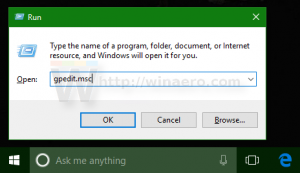Виправити. Ми не можемо ввійти у ваш обліковий запис у Windows 10 Build 20226
Інсайдери Windows, які встановили Windows 10 Build 20226 повідомляють про проблему, яка впливає на процес входу в цій збірці. Windows 10 показує повідомлення про помилку Ми не можемо увійти у ваш обліковий запис. Цю проблему часто можна вирішити, вийшовши зі свого облікового запису, а потім знову ввійшовши. Якщо ви не вийдете зараз, усі створені вами файли або внесені вами зміни буде втрачено.
Microsoft підтвердила проблему і підтвердила звільнений обхідний шлях. У компанії стверджують, що їм вдалося знайти причину проблеми та успішно її вирішити.
Щоб позбутися повідомлення про помилку, Microsoft пропонує наступні прості кроки.
Примітка: це обхідне рішення стосується ТІЛЬКИ до збірки 20226 і не застосовуватиметься до користувачів іншої збірки.
Щоб обійти цю проблему, виконайте такі дії:
Примітка: включені кроки припускають, що для вашої інсталяції Windows за замовчуванням встановлено диск C:. Якщо ви встановили Windows на іншу літеру диска, будь ласка, замініть c: відповідною літерою диска для вашої інсталяції.
Виправити. Ми не можемо ввійти у ваш обліковий запис у Windows 10 Build 20226
Якщо ваш обліковий запис є обліковим записом адміністратора на ураженому пристрої:
- Коли ви побачите діалогове вікно «Ми не можемо увійти у ваш обліковий запис», натисніть кнопку «Закрити».
- Відкрийте підвищене вікно командного рядка.
- Введіть та надішліть такі команди по одному рядку:
- компакт-диск c:\users\%ім'я користувача%
- takeown /F ntuser.dat*
- icacls ntuser.dat* /reset
- icacls ntuser.dat* /setowner "SYSTEM"
- Вийти з аккаунта.
- Під час наступного входу ви перестанете бачити наведене вище діалогове вікно.
Якщо ваш обліковий запис НЕ є обліковим записом адміністратора на ураженому пристрої:
- Коли ви побачите діалогове вікно «Ми не можемо увійти у ваш обліковий запис», натисніть кнопку «Закрити».
- Відкрийте стандартне вікно командного рядка.
- Введіть таку команду:
- Echo %username%
- (Зверніть увагу на повернене ім’я користувача, ви будете використовувати його на кроці 6)
- Закрийте стандартне вікно командного рядка.
- Відкрийте підвищене вікно командного рядка.
- Введіть та надішліть такі команди по одному рядку:
- cd c:\користувачі\ім'я користувача
- takeown /F ntuser.dat*
- icacls ntuser.dat* /reset
- icacls ntuser.dat* /setowner "SYSTEM"
- Вийти з аккаунта
- Під час наступного входу ви перестанете бачити наведене вище діалогове вікно
Якщо ці дії не вирішують проблему зі збіркою 20226, ви також можете виконати відкат до попередньої збірки, щоб обійти її. Потім ви можете переінсталювати збірку 20226, і ви не зіткнетеся з проблемою вдруге.